В эпоху цифровых технологий долговечность Office 2003 впечатляет. Поскольку веб-браузеры повторяются и повторяются в течение нескольких месяцев, программа, остающаяся неизменной, практически неслыханна. Новые компьютеры поставляются с более новыми версиями Office, поэтому изменения не всем нужны.
К счастью, это не единичная жалоба. Хотя «новый» пользовательский интерфейс ленты существует с Office 2007, существует множество обходных путей, позволяющих восстановить классический макет меню.
UBitMenu — это работа швейцарских разработчиков, которая работает с Office 2007, 2010 и 2013. Программа бесплатна для личного использования, но если вы планируете внедрить ее на своем рабочем месте, это требует покупки. Установка тоже не представляет труда.
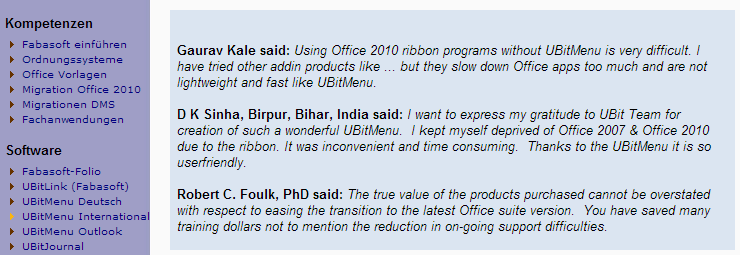
1. Загрузите установщик. Размер файла всего несколько сотен КБ, а это займет несколько секунд, независимо от того, какой язык вы выберете.
2. Закройте все открытые окна Office. Установка пройдет успешно, даже если вы их не закроете, но новое меню не будет видно без полного закрытия Office.
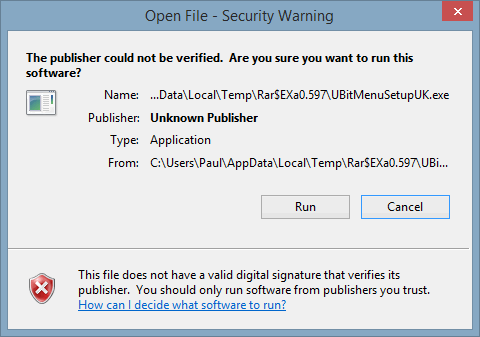
3. Запустите установщик; примите предупреждение о неизвестном разработчике, о котором мы недавно говорили в еще одна статья .
4. Подтвердите каталог установки и подождите некоторое время, чтобы увидеть отчет установщика об успешной установке.

5. Откройте Office и наблюдайте за изменениями; среди других вкладок появится новая запись «Меню».
Полное удаление ленты было бы огромной задачей, поэтому UBitMenu вместо этого объединяет старое с новым, создавая запись на ленте, которая устраняет необходимость в остальных.
Корректировка №1
Если вы используете Office 2013, вы заметите визуальную разницу, поскольку вкладки Microsoft написаны заглавными буквами. Чтобы UBitMenu выглядело более естественно, можно изменить другие вкладки, чтобы они не были в верхнем регистре.
Этот метод просто дополняет существующий пользовательский интерфейс, недостаток которого заключается в том, что вы не можете использовать UBitMenu по умолчанию: вам всегда придется переходить к нему при открытии Office.
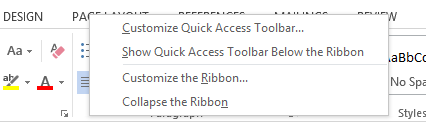
1. Начните с щелчка правой кнопкой мыши по ленте. В соответствующем меню может быть четыре или пять пунктов, в зависимости от того, куда вы нажали, но среди них всегда есть «Настроить ленту».
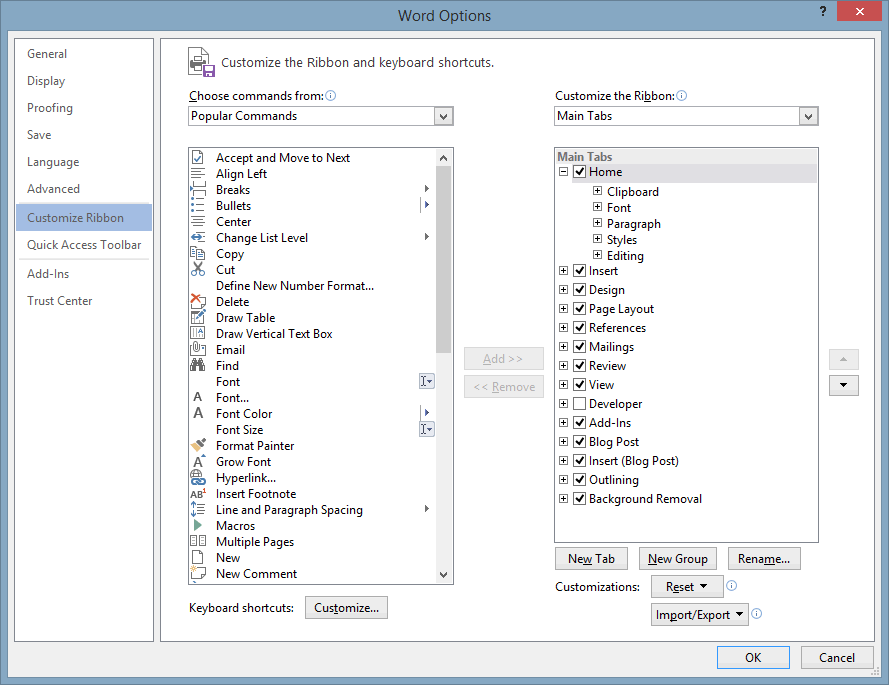
2. В открывшемся окне будет два столбца с информацией, а список справа будет относиться к переименованию вкладок.
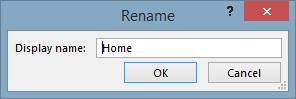
3. Нажмите одну из вкладок; убедитесь, что это имя вкладки, а не актив внутри вкладки, и кнопка «Переименовать» прямо под этим столбцом загорится.
Office 2013 хочет, чтобы вы использовали имена вкладок по умолчанию, написанные заглавными буквами, поэтому переименование их, используя только заглавную букву, не сработает — оно просто преобразуется в заглавные. Вместо этого введите в текстовое поле дополнительный символ.
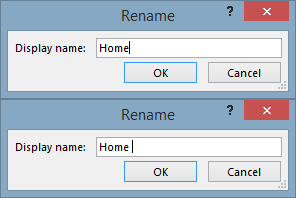
К счастью, вы можете просто нажать пробел в конце существующего имени вкладки, и Office 2013 не будет пытаться отображать имя вкладки заглавными буквами. Похоже, что названия вкладок не смещаются от центра, что всегда является плюсом. На самом деле вы можете заметить, что названия вкладок немного сдвинуты друг к другу, поскольку строчным буквам требуется меньше места.
Корректировка №2
Этот метод существенно меняет внешний вид пользовательского интерфейса Office, но не требует каких-либо внешних изменений. Если вы хотите внести изменения как можно быстрее, это, несомненно, более быстрый путь.
1. Щелкните правой кнопкой мыши ленту и выберите параметр «Настроить ленту», как и раньше.

2. Когда появится окно, снимите флажки возле каждой записи в столбце справа.
3. Подтвердите это действие (его всегда можно отменить, повторно установив флажки или выбрав сброс настроек).

Вкладки Office по умолчанию просто исчезают, оставляя только меню 2003 года и ничего более. Для любого стойкого поклонника Office 2003, хорошо знакомого с его структурой и меню, это путь. Кнопка «ФАЙЛ» в углу всегда будет отображаться заглавными буквами, хотя при наличии только одной вкладки это не будет слишком резким эффектом.
Заключение
UBitMenu предоставляет быстрый и простой способ вернуть полюбившийся интерфейс из прошлого Microsoft. Хотя он может быть устаревшим по сравнению с нынешним подходом Microsoft к дизайну интерфейса, нельзя отрицать, что он очень функционален.
Этот процесс также легко повернуть вспять, если вы решите, что пользовательский интерфейс 2003 года в ваших воспоминаниях был лучше, чем на практике; удалите UBitMenu и перезапустите Office. Учитывая, что его можно установить и настроить всего за две минуты и он бесплатен для личного использования, стоит попробовать.


